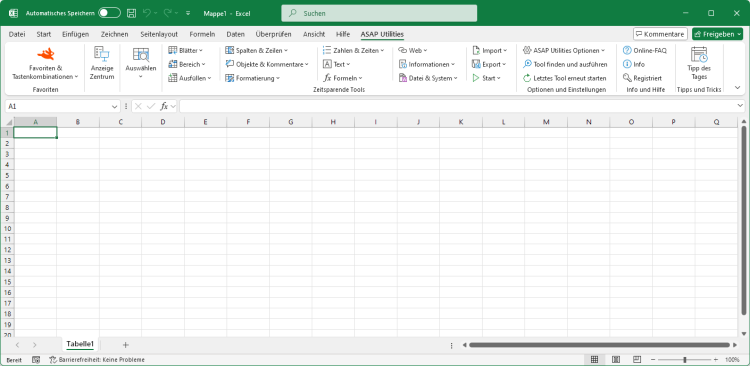Zellen nach Inhalt, Formatierung usw. auswählen...
English (us) ⁄ Nederlands ⁄ Deutsch ⁄ Español ⁄ Français ⁄ Português do Brasil ⁄ Italiano ⁄ Русский ⁄ 中文(简体) ⁄ 日本語Auswählen › 1. Zellen nach Inhalt, Formatierung usw. auswählen...
Mit diesem Tool können Sie Zellen aufgrund ihres Werts, ihrer Formatierung oder anderer Eigenschaften auswählen.Sie können z. B. alle Zellen zwischen 50 und 250 auswählen oder alle fetten oder roten Zellen.
Zur Auswahl von Zellen nach Inhalt gibt es die folgenden Kriterien:
Zur Auswahl von Zellen nach Formatierung gibt es die folgenden Kriterien:
Zur Auswahl von Zellen nach Datum gibt es die folgenden Kriterien:
Manche Leute verwenden dieses Tool als Alternative oder Ergänzung zum AutoFilter von Excel.
Dieses Tool lässt sich standardmäßig mit der Tastenkombination Strg+Alt+O aktivieren.
Bemerkung:
Das Tool funktioniert langsamer, wenn die übereinstimmenden Zellen sich in vielen nicht zusammenhängenden Zellbereiche befinden. Sie können die Geschwindigkeit erhöhen, indem Sie die Daten erst sortieren.
Dieses Tool eignet sich nicht zur Auswahl von Zellen anhand einer Bedingung, die über eine bedingte Formatierung einstellt wurde.
Aufgrund einer Begrenzung in Excel können mit diesem Tool maximal 8192 nicht zusammenhängende Zellbereiche markiert werden. Mehr dazu finden Sie auf der Microsoft-Website:
https://support.microsoft.com/kb/832293/en-us
Screenshots
Beispiel eines Bildschirmabdrucks: 1
Beispiel eines Bildschirmabdrucks: 2

Beispiel eines Bildschirmabdrucks: 3

Beispiel eines Bildschirmabdrucks: 4

Beispiel eines Bildschirmabdrucks: 5

Beispiel eines Bildschirmabdrucks: 6

Beispiel eines Bildschirmabdrucks: 7


Practical tricks on how this can help you
Practical 'real world' examples on our blog that show you how this tool can help you in Excel. Enjoy!Starten des Tools
- Klicken Sie auf ASAP Utilities › Auswählen › 1. Zellen nach Inhalt, Formatierung usw. auswählen...
- Tastenkombination angeben: ASAP Utilities › Favoriten & Tastenkombinationen › Bevorzugte Tools und Tastenkombinationen bearbeiten...
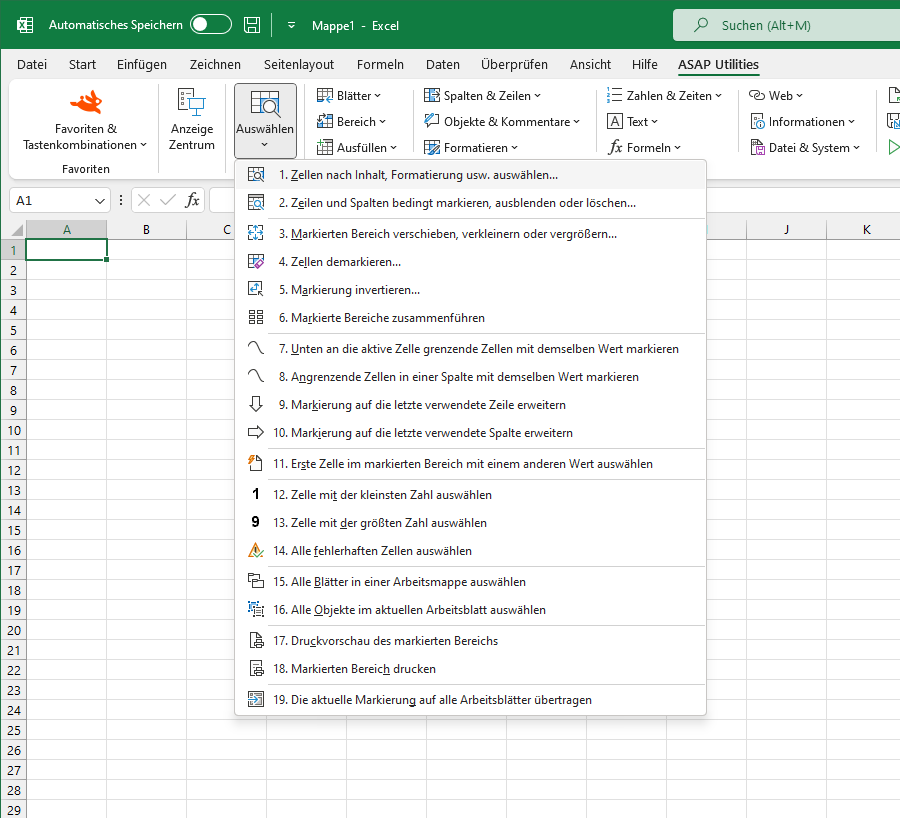
Additional keywords for this tool:
Tabellenblatt, Kommentarthema, Kommentarthemas
Tabellenblatt, Kommentarthema, Kommentarthemas
©1999-2025 ∙ ASAP Utilities ∙ A Must in Every Office BV ∙ The Netherlands
🏆 Winner of the "Best Microsoft Excel Add-in" Award at the Global Excel Summit 2025 in London!
For over 25 years, ASAP Utilities has helped users worldwide save time and do what Excel alone cannot.
🏆 Winner of the "Best Microsoft Excel Add-in" Award at the Global Excel Summit 2025 in London!
For over 25 years, ASAP Utilities has helped users worldwide save time and do what Excel alone cannot.